- Հեղինակ Nora Macey [email protected].
- Public 2023-12-16 10:21.
- Վերջին փոփոխված 2025-01-23 08:51.
Հոդվածների բարձրորակ, համապատասխան նկարազարդումները օգնում են մեծացնել կայքի երթևեկությունը: Այնուամենայնիվ, նկարները, ինչպես տեքստը, պետք է լինեն եզակի, որպեսզի ռեսուրսը չընկնի որոնիչների արգելքի տակ: Ինտերնետում պատկերների յուրահատկությունը ստուգելու համար կարող եք գտնել մի շարք ծառայություններ:
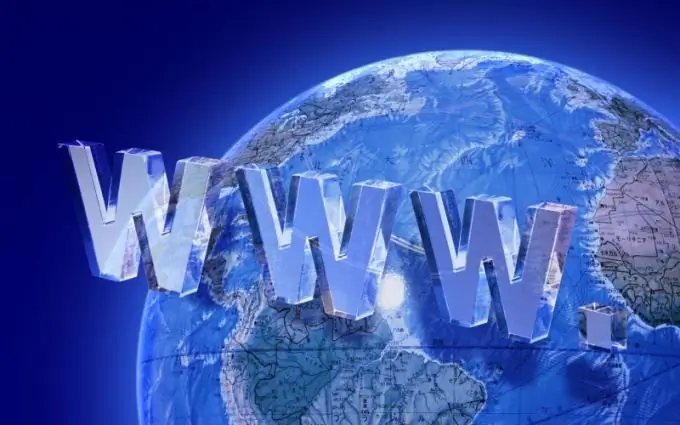
Հրահանգներ
Քայլ 1
Պատկերների որոնումն իրականացնում են այնպիսի հսկաներ, ինչպիսիք են Google- ը և Yandex- ը: Եթե Ձեզ անհրաժեշտ է ստուգել ինտերնետում տեղադրված պատկերի յուրահատկությունը, աջով կտտացրեք դրա վրա և համատեքստի ընտրացանկից ընտրեք «Պատճենել հղումը նկարին»: Google- ի գլխավոր էջում կտտացրեք վերևի աջ անկյունում գտնվող «Նկարներ» հղմանը, ապա կտտացրեք որոնման տողի աջ եզրին գտնվող տեսախցիկի պատկերակին: Աջ սեղմեք «Նշեք հղումը» դաշտում և ընտրեք «Տեղադրել» հրամանը, ապա կտտացրեք «Որոնել ըստ պատկերին»: Րագիրը կցուցադրի հայտնաբերված պատճենների քանակը և հղումներ դեպի այն աղբյուրները, որտեղ այդ պատկերները գտնվում են:
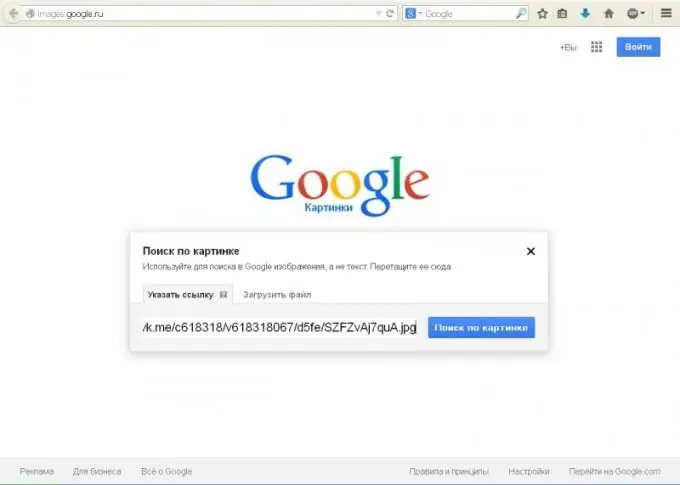
Քայլ 2
Ձեր համակարգչում պահված պատկերի յուրահատկությունը որոշելու համար կտտացրեք խցիկի պատկերակին և անցեք «Վերբեռնեք ֆայլ» ներդիրը: Կտտացրեք «seննարկումը» և նշեք ցանկալի պատկերի ուղին: Եթե ծրագիրը չի գտնում ճիշտ նույն նկարը, արդյունքը կհանգեցնի նմանատիպ գույների և կազմի պատկերների: Արդյունքների էջում որոնման տողում մուտքագրեք պատկերի նկարագրություն ՝ ձեր որոնումը նեղացնելու համար, օրինակ ՝ «Shrovetide Pictures»:
Քայլ 3
Google Chrome զննարկիչը կարող է գնահատել նաև ինտերնետային պատկերի յուրահատկությունը: Աջ կտտացրեք կայքի նկարի վրա և ընտրեք «Գտեք այս պատկերը Google- ում» հրամանը: Արդյունքը նման կլինի Google Image- ին:
Քայլ 4
Picturesառայությունը Pictures. Yandex- ն աշխատում է նույն կերպ: Այս որոնիչի հիմնական էջում կտտացրեք «Նկարներ» կետին և կտտացրեք որոնման տողի աջ եզրին գտնվող տեսախցիկի պատկերակին: Վեբ ռեսուրսում տեղադրված նկարի յուրահատկությունը որոշելու համար մուտքագրման դաշտում մուտքագրեք նկարի հղումը և կտտացրեք «Գտիր»: Ձեր համակարգչում լուսանկարի յուրահատկությունը որոշելու համար հետևեք «Ընտրեք ֆայլը» հղմանը և նշեք ցանկալի պատկերի ուղին: Այնուամենայնիվ, Google- ը ավելի ճշգրիտ է պատկերը ճանաչելու հարցում և, համապատասխանաբար, ավելի շատ արդյունքներ է տալիս:
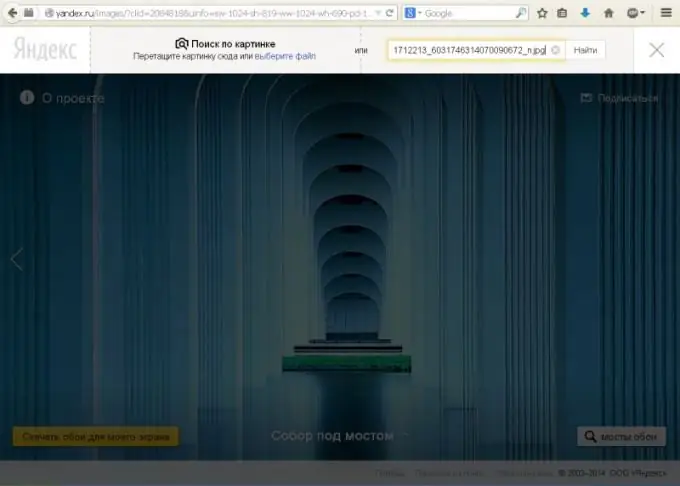
Քայլ 5
TinEye առցանց ծառայությունը հաճախ օգտագործվում է պատկերների յուրահատկությունը որոշելու համար: Մուտքագրեք պատկերի վեբ հասցեն Enter Image Address դաշտում և կտտացրեք Որոնման: Րագիրը ցուցադրում է գտնված համընկնումների քանակը և համանման պատկերով վեբ էջեր: Եթե ցանկանում եք գնահատել ձեր համակարգչում պահված պատկերի յուրահատկությունը, կտտացրեք rowննարկել և նշեք ֆայլի ուղին:
Քայլ 6
Պատկերի յուրահատկությունը կարող եք ստուգել `օգտագործելով Etxt Antiplagiat ծառայությունը, որն առաջարկում է etxt.ru բովանդակության փոխանակումը: Ներբեռնեք անվճար ծրագիրը կայքի գլխավոր էջից և «Գործառնություններ» ընտրացանկում ընտրեք «Պատկերի յուրահատկությունը»: Սեղմեք որոնման տուփի աջ կետերով կոճակին և նշեք ձեր համակարգչի ֆայլի ուղին կամ որոնման դաշտում մուտքագրեք նկարի վեբ հասցեն և սեղմեք Enter: Որոնման արդյունքը կցուցադրվի պատուհանի ներքևում:






